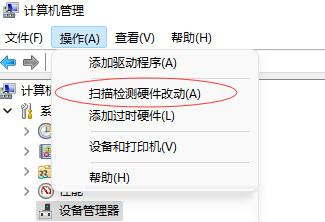我们在使用win11系统的时候会打开设备管理器来对自己电脑上的设备进行管理,但是也有不少的用户们在询问win11设备管理器的端口在哪里?用户们可以直接的打开设备管理器看看端口是不是被隐藏了,下面就让本站来为用户们来仔细的介绍一下win11设备管理器的端口在哪里详解吧。
win11设备管理器的端口在哪里详解
1、点击此电脑右键管理进入计算机管理 选择设备管理器。
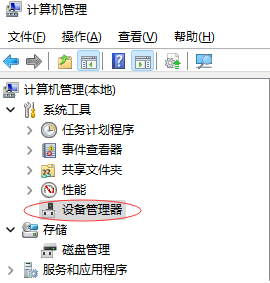
2、找不到端口,先查看端口是否被隐藏了,一般不会被隐藏。
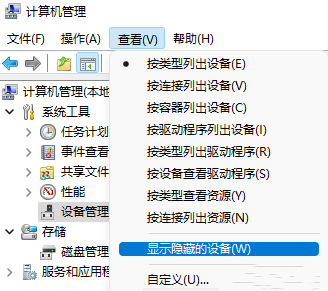
3、需要选中右边,点击操作时才会出现添加过时硬件。
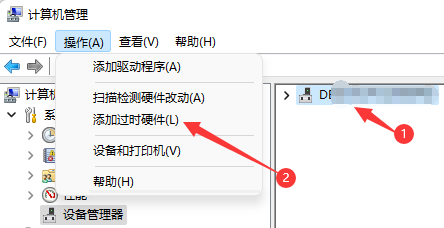
4、点击添加过时硬件,具体过程就不说了,一路点击下一步就行了,添加成功后点击扫描检测硬件改动,端口就出现了。